1、点击数据单元格,切换至“数据”选项卡,点击“清除”按钮即可恢复全部数据;2、通过关闭“筛选”按钮可完全退出筛选模式;3、使用Ctrl+Shift+L快捷键快速开启或关闭筛选;4、点击列标题下拉箭头选择清除筛选,可单独重置某列条件。
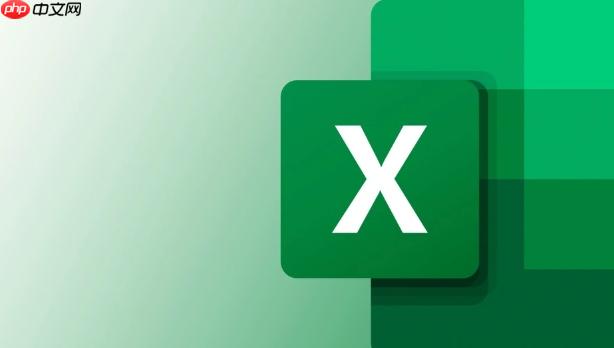
如果您在使用Excel进行数据筛选后,希望快速恢复到原始状态并清除所有筛选条件,可以按照以下方法操作。这些方法能够帮助您迅速取消筛选状态或重置筛选设置。
此方法适用于已启用筛选功能的表格区域,通过功能区中的筛选命令直接清除所有筛选条件,使数据恢复显示全部内容。
1、点击工作表中任意一个已应用筛选的数据单元格。
2、切换到顶部菜单栏的“数据”选项卡。
3、在“排序和筛选”组中,找到并点击清除按钮。
4、此时所有筛选条件将被移除,表格会显示完整的数据列表。
该方式不仅清除了筛选条件,还会完全关闭筛选模式,适用于不再需要筛选功能的场景。
1、选中当前处于筛选状态的任意单元格。
2、进入“数据”选项卡,在工具栏中定位到“筛选”按钮。
3、点击“筛选”按钮将其关闭,此时列标题右侧的下拉箭头将消失。
4、确认所有列的筛选标识已移除,数据完整展示。
利用键盘快捷方式可以在不依赖鼠标操作的情况下高效清除筛选条件,提高操作速度。
1、确保当前光标位于筛选区域内的任一单元格。
2、按下 Ctrl + Shift + L 组合键一次以关闭筛选功能。
3、再次按下相同组合键可重新开启筛选(如需)。
4、检查表格是否已恢复正常视图,所有行均可见。
当仅需清除个别列的筛选条件而保留其他列时,可通过列标题的下拉菜单单独处理。
1、点击带有筛选下拉箭头的列标题。
2、在弹出的下拉菜单中,选择清除筛选选项。
3、重复此步骤对其他列执行相同操作。
4、每列的筛选条件将逐一被移除。
以上就是Excel筛选怎么清除所有条件_Excel一键清除所有筛选条件方法的详细内容,更多请关注php中文网其它相关文章!

每个人都需要一台速度更快、更稳定的 PC。随着时间的推移,垃圾文件、旧注册表数据和不必要的后台进程会占用资源并降低性能。幸运的是,许多工具可以让 Windows 保持平稳运行。

Copyright 2014-2025 https://www.php.cn/ All Rights Reserved | php.cn | 湘ICP备2023035733号